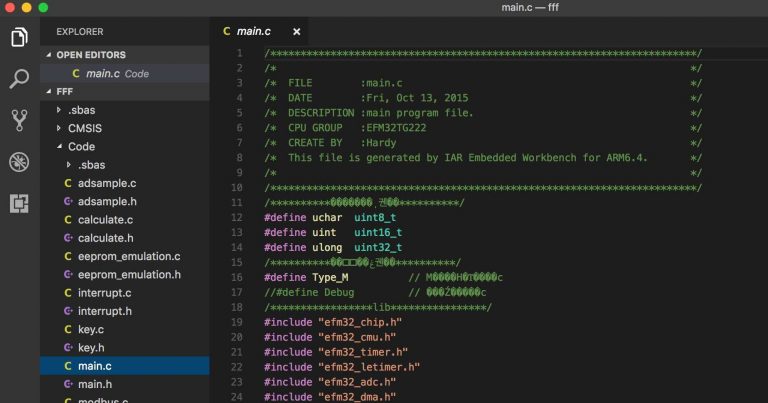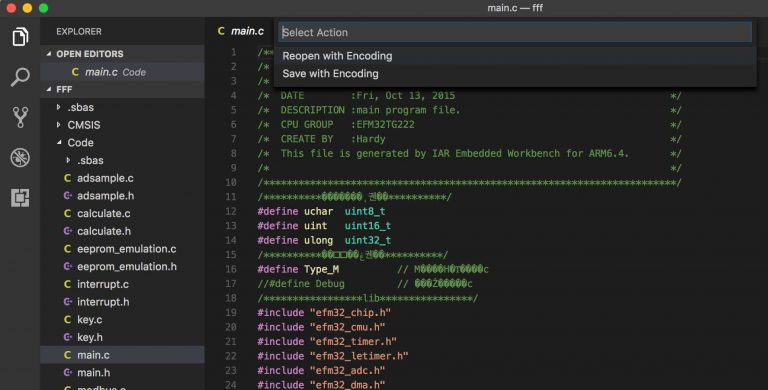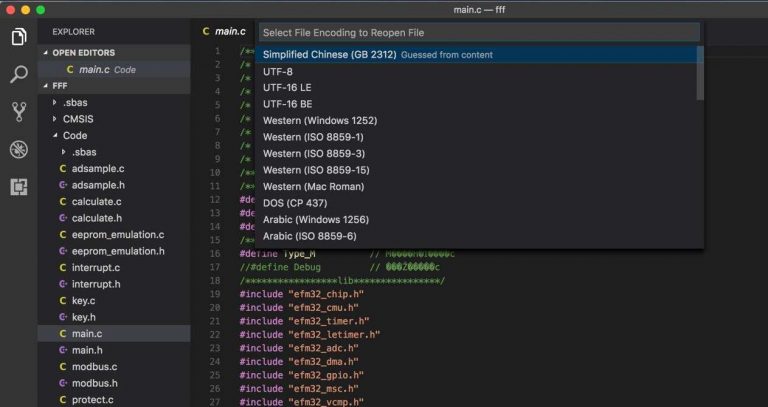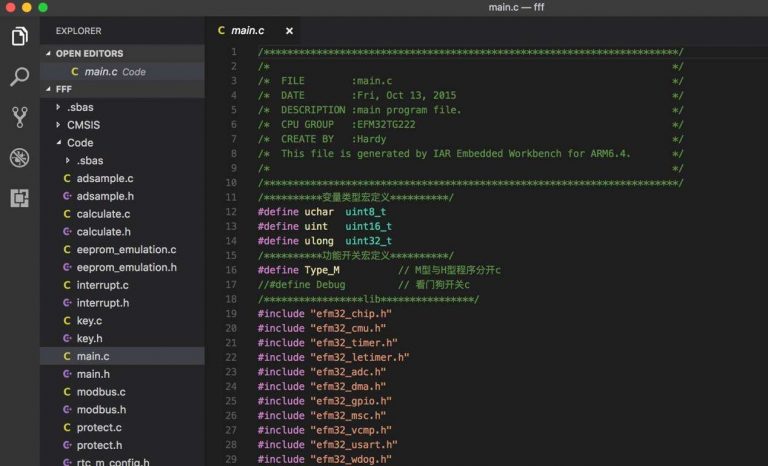版权声明:本文为博主原创文章,未经博主允许不得转载。 https://blog.csdn.net/SheepTech/article/details/82695298
文章原始地址: http://feotech.com/?p=76
使用Visual Studio Code打开程序文件后对应的中文乱码,造成这种现象的原因是文件的编码方式不同.
可以通过调整打开文件的编码方式来解决Visual Studio Code打开中文乱码的问题.
操作步骤如下:
首先点击右下角当前的编码格式 ,本次实验中的编码方式为UTF-8
点击编码方式后,Select Action输入框会自动弹出Reopen with Encoding和Save with Encoding,点击Reopen with Encoding进入编码方式选择列表.
在弹出的列表中选择Simplified Chinese(GB2312),乱码问题应该解决.
如果Visual Studio Code选择了Simplified Chinese(GB2312)编码方式依然乱码,可以尝试在上方的输入框中输入 GB ,这样就会显示出中文对应的编码方式.通过选择不同的编码方式来尝试解决Visual Studio Code乱码的问题.
也可以通过安装Visual Studio Code插件 GBKtoUTF8来实现打开文件自动转码.
但是当前测试中发现GBKtoUTF8存在一些Bug,偶尔自动将工程中当前打开的文件内容替换成其他文件的内容. 造成程序代码丢失.